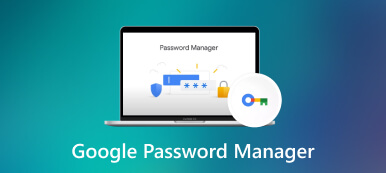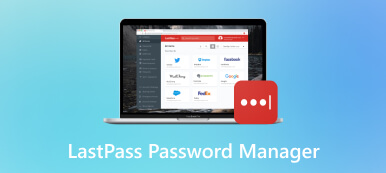如何在 iPhone 和 Android 上查看 Wi-Fi 密码的详细指南
在互联日益紧密的世界中,Wi-Fi 已成为我们日常生活的重要组成部分。无论是观看流媒体电影、在社交媒体上保持联系,还是在旅途中完成工作,使用 Wi-Fi 现在比以往任何时候都更加重要。但是,如果您忘记了之前连接过的网络的密码,会发生什么情况呢?不用担心。这篇文章会告诉你 如何查看 iPhone 和 Android 上的 Wi-Fi 密码.
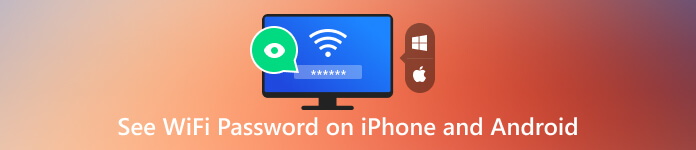
- 第 1 部分:在 iPhone 上查看 Wi-Fi 密码的最佳方法
- 二、iPhone上查看Wi-Fi密码的常用方法
- 第 3 部分:使用 iCloud 钥匙串检查 iPhone Wi-Fi 密码
- 第 4 部分:在 Android 上查看保存的 Wi-Fi 密码
- 第 5 部分. 如何在 iPhone 和 Android 上查看 Wi-Fi 密码的常见问题解答
第 1 部分:在 iPhone 上查看保存的 Wi-Fi 密码的最佳方法
无论您忘记了 Wi-Fi 密码还是只是想与朋友分享,学习如何在 iPhone 上查看 Wi-Fi 密码都非常有用。虽然苹果操作系统优先考虑安全性,但仍有方法可以访问已保存的 Wi-Fi 密码。
本部分分享了一种使用以下命令检查 iPhone 和 iPad 上 Wi-Fi 密码的简单方法 imyPass iPhone 密码管理器。它支持所有 iPhone 型号和 iOS 版本。您可以查看和管理您的 Wi-Fi 密码、Apple ID 密码、浏览器和应用程序中保存的密码以及设备上保存的任何基本密码。
步骤1在您的计算机上下载并打开此 iPhone Wi-Fi 密码管理工具。连接您的设备并单击 开始 分析此 iOS 设备上存储的所有类型的密码,包括 Wi-Fi 密码。 第2步您的所有 iPhone 密码都将显示在 Wi-Fi 帐户、网络和应用程序密码、电子邮件帐户、Apple ID、屏幕时间密码等类别中。点击 无线网络账户 无需越狱即可查看您保存的 Wi-Fi 密码。
第2步您的所有 iPhone 密码都将显示在 Wi-Fi 帐户、网络和应用程序密码、电子邮件帐户、Apple ID、屏幕时间密码等类别中。点击 无线网络账户 无需越狱即可查看您保存的 Wi-Fi 密码。  第 3 步要查看保存的 Wi-Fi 密码,请单击 眼睛 旁边的按钮。此外,iPhone 密码管理器可让您轻松备份和导出 iPhone 密码。您可以点击 出口 将您选择的 Wi-Fi 密码存储在 CSV 文件中。
第 3 步要查看保存的 Wi-Fi 密码,请单击 眼睛 旁边的按钮。此外,iPhone 密码管理器可让您轻松备份和导出 iPhone 密码。您可以点击 出口 将您选择的 Wi-Fi 密码存储在 CSV 文件中。 
第 2 部分. 如何在 iOS 16 或更高版本中查看 iPhone Wi-Fi 密码
自 iOS 16 和 iPadOS 16.1 起,Apple 允许您直接在 iOS 设备上查看和共享保存的 Wi-Fi 密码。如果您的iPhone运行iOS 16或更高版本,请按照以下步骤轻松查看Wi-Fi密码。
步骤1打开“设置”应用程序,向下滚动,然后点击 无线局域网 或者 无线上网 选项。您可以在 Wi-Fi 设置页面上查看可用网络列表。 第2步查找您想要查看其密码的网络,然后点击其旁边的信息按钮 (i)。您将在网络信息页面上看到有关 Wi-Fi 网络的各种详细信息。 第 3 步点击密码部分,系统将提示您使用 Face ID、Touch ID 或设备密码进行身份验证。提供所需的身份验证方法以继续。然后,您可以看到屏幕上显示的 Wi-Fi 密码。您可以根据需要记下或使用密码。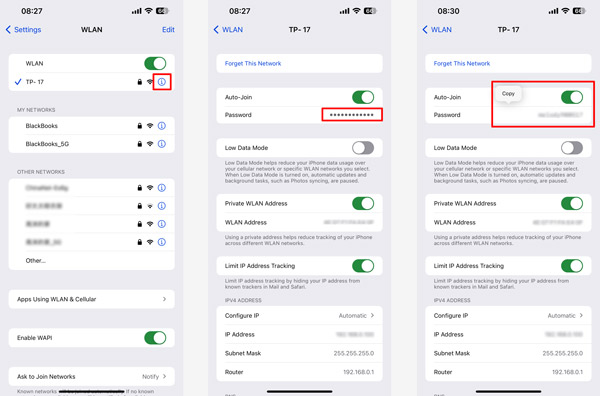 第4步如果您愿意 分享 Wi-Fi 密码 与其他人一起点击 复制 选项。您可以通过 AirDrop、信息或其他共享方式将网络密码发送给其他 iPhone 用户。
第4步如果您愿意 分享 Wi-Fi 密码 与其他人一起点击 复制 选项。您可以通过 AirDrop、信息或其他共享方式将网络密码发送给其他 iPhone 用户。 第 3 部分:如何在 Mac 上使用 iCloud 钥匙串查看 iPhone 上的 Wi-Fi 密码
如果您拥有 iPhone 和 Mac,则可以使用 iCloud 钥匙串功能轻松查看保存的 Wi-Fi 密码。本部分将指导您完成在 Mac 上使用 iCloud 钥匙串访问 iPhone 上的 Wi-Fi 密码的过程。
在您可以在 Mac 上查看 Wi-Fi 密码之前,请确保您的 iPhone 和 Mac 上已启用 iCloud 钥匙串。在 iPhone 上,前往“设置”,点击顶部您的姓名,选择“iCloud”,并确保“钥匙串”已打开。在 Mac 上,单击 Apple 菜单,选择系统偏好设置,选择 Apple ID,然后确保启用钥匙串。
步骤1在 Mac 上,打开 Spotlight 搜索并输入 钥匙串访问。当应用程序出现在搜索结果中时,单击以打开该应用程序。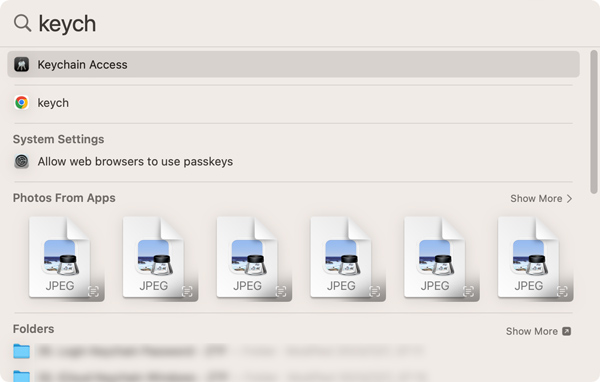 第2步在“钥匙串访问”窗口中,单击 iCloud 左侧边栏列出的类别。您可以看到与同步的不同应用程序和服务关联的各种密码和密钥的列表 iCloud 钥匙扣。在列表中查找您的 Wi-Fi 名称并双击它。将打开一个窗口,其中包含有关网络的详细信息。
第2步在“钥匙串访问”窗口中,单击 iCloud 左侧边栏列出的类别。您可以看到与同步的不同应用程序和服务关联的各种密码和密钥的列表 iCloud 钥匙扣。在列表中查找您的 Wi-Fi 名称并双击它。将打开一个窗口,其中包含有关网络的详细信息。 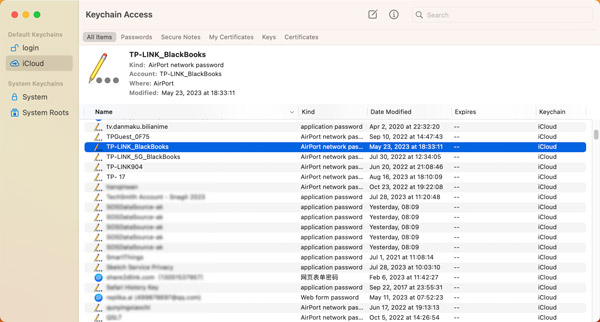 第 3 步要查看 Wi-Fi 密码,您需要验证您的身份。出现提示时,选中旁边的框 显示密码 并输入您的钥匙串密码。之后,Wi-Fi 密码将会显示。
第 3 步要查看 Wi-Fi 密码,您需要验证您的身份。出现提示时,选中旁边的框 显示密码 并输入您的钥匙串密码。之后,Wi-Fi 密码将会显示。 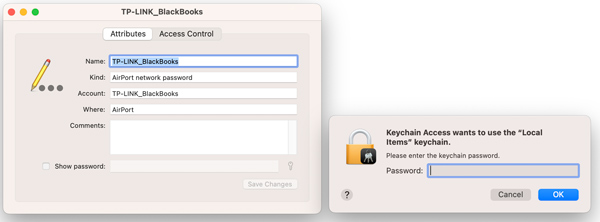
第 4 部分:学习在没有 Root 的情况下检查 Android 上保存的 Wi-Fi 密码
如果您想在未root的情况下查看Android手机上保存的Wi-Fi密码,请确保您的设备已升级到Android 10或更高版本。
步骤1在您的 Android 设备上,转到“设置”并选择 网络与互联网 选项。然后,向下滚动以点按 互联网 或者 无线上网.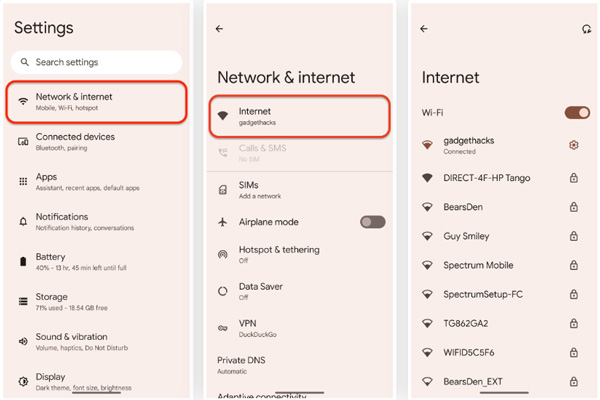 第2步当您到达 Wi-Fi 或互联网屏幕时,找到您要查看其密码的网络,然后点击 设置 旁边的按钮。您也可以向下滚动选择 已保存的网络.
第2步当您到达 Wi-Fi 或互联网屏幕时,找到您要查看其密码的网络,然后点击 设置 旁边的按钮。您也可以向下滚动选择 已保存的网络. 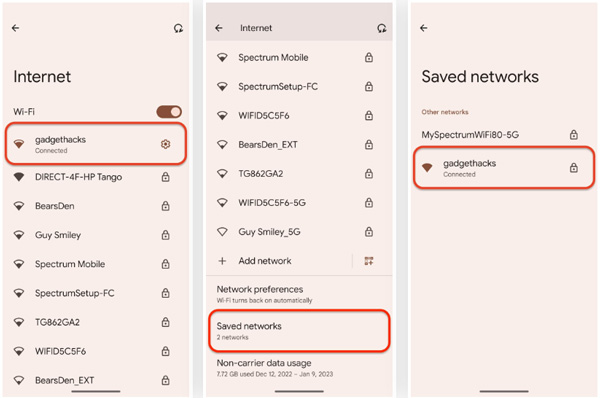 第 3 步点击 分享 按钮在 网络详情 屏幕。使用您的面部、指纹或设备密码验证您的身份。然后,您可以扫描提供的二维码以获取网络凭据。
第 3 步点击 分享 按钮在 网络详情 屏幕。使用您的面部、指纹或设备密码验证您的身份。然后,您可以扫描提供的二维码以获取网络凭据。 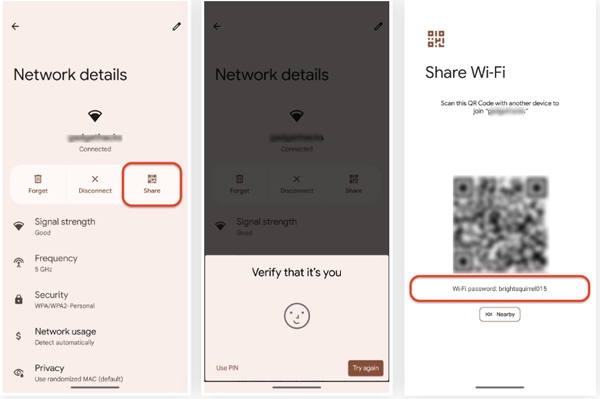
第五部分. 如何在 iPhone 和 Android 上查看 Wi-Fi 密码的常见问题解答
如何查找个人热点的Wi-Fi密码?
要查找 iPhone 个人热点的 Wi-Fi 密码,请打开“设置”应用程序并转到“蜂窝网络”。点击个人热点并启用它。访问个人热点界面时可以看到WLAN/Wi-Fi密码。确保“允许其他人加入”功能已打开。
如何在Apple设备之间共享Wi-Fi密码?
使用同一个 Apple ID 可以轻松地在个人 Apple 设备之间共享 Wi-Fi 密码。如果您想与其他 iOS 用户共享您保存的 Wi-Fi 密码,您可以进入 Wi-Fi 设置,找到无线网络,点击其密码并自行授权。然后,您可以点击复制以进行共享。
如何在 Mac 上查看 Wi-Fi 密码?
要查看 Mac 上存储的 Wi-Fi 密码,请打开“钥匙串访问”窗口并转到“密码”选项卡。此外,您还可以单击 Mac 屏幕右上角的 Wi-Fi 按钮,然后选择 Wi-Fi 设置。单击 Wi-Fi 旁边的三点按钮,然后选择复制密码。您可以粘贴复制的Wi-Fi密码来查看详细信息。